Win10系統(tǒng)字體模糊的解決方法
時(shí)間:2023-08-23 09:35:10作者:極光下載站人氣:32
很多小伙伴都喜歡使用win10系統(tǒng),因?yàn)樵赪in10系統(tǒng)中我們可以根據(jù)自己的需求對(duì)電腦進(jìn)行各種個(gè)性化設(shè)置,在Win10系統(tǒng)中,有的小伙伴可能會(huì)遇到電腦中字體模糊的情況,這時(shí)我們可以先打開(kāi)控制面板中的字體選項(xiàng),然后在字體頁(yè)面中再打開(kāi)“調(diào)整ClearType文本”選項(xiàng),接著在彈框中我們選擇可以看清的字體,然后重啟電腦,最后再進(jìn)入屏幕設(shè)置頁(yè)面,在該頁(yè)面中對(duì)縮放與布局進(jìn)行設(shè)置即可。有的小伙伴可能不清楚具體的操作方法,接下來(lái)小編就來(lái)和大家分享一下Win10系統(tǒng)字體模糊的解決方法。
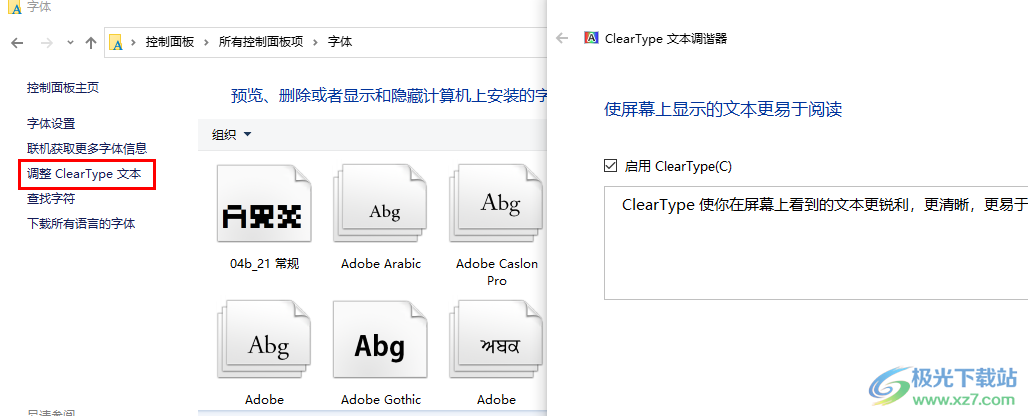
方法步驟
1、第一步,我們?cè)陔娔X桌面左下角點(diǎn)擊打開(kāi)“開(kāi)始”按鈕,然后在菜單列表中打開(kāi)控制面板選項(xiàng)

2、第二步,進(jìn)入控制面板頁(yè)面之后,我們?cè)谠擁?yè)面中鼠標(biāo)下劃找到“字體”選項(xiàng),點(diǎn)擊打開(kāi)該選項(xiàng)
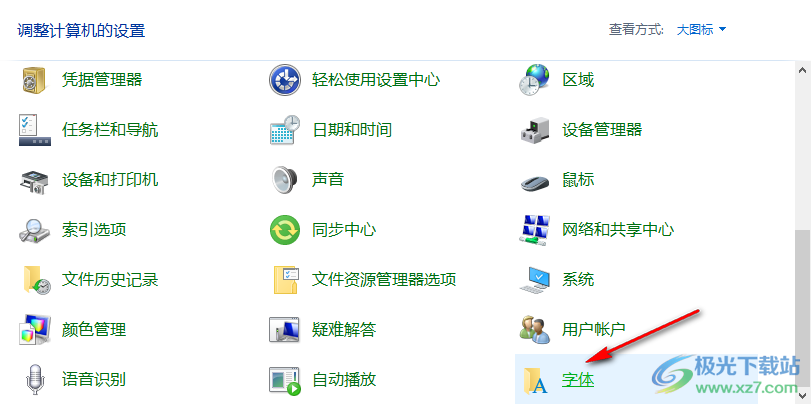
3、第三步,進(jìn)入字體設(shè)置頁(yè)面之后,我們?cè)谧髠?cè)頁(yè)面中點(diǎn)擊打開(kāi)“調(diào)整ClearType文本”選項(xiàng)
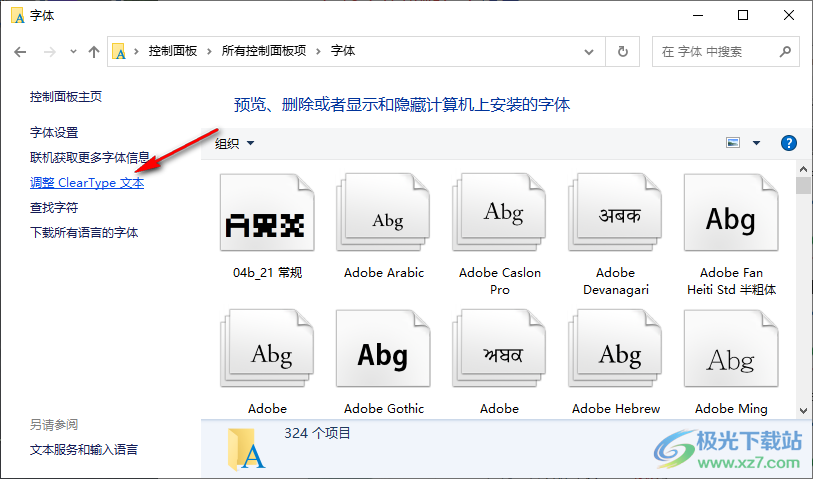
4、第四步,在“ClearType文本調(diào)諧器”的彈框中我們 根據(jù)電腦的實(shí)際情況對(duì)字體的清晰度進(jìn)行選擇,然后根據(jù)提示點(diǎn)擊下一步選項(xiàng),接著在最后一步頁(yè)面中點(diǎn)擊“完成”選項(xiàng)
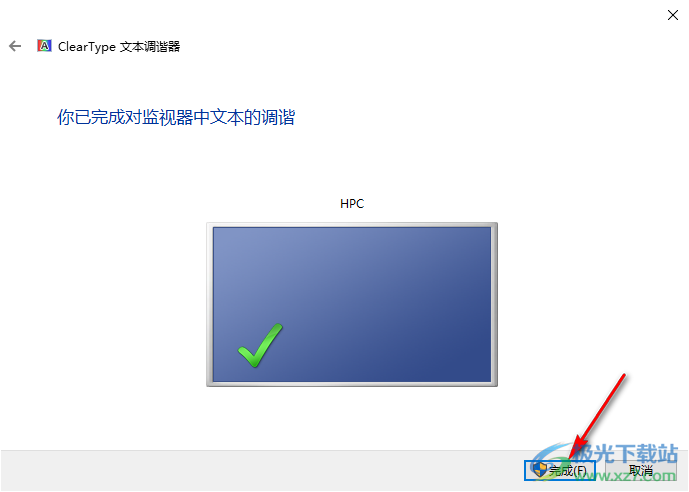
5、第五步,調(diào)整好字體之后,我們重啟電腦,然后進(jìn)入系統(tǒng)的屏幕設(shè)置頁(yè)面,接著在該頁(yè)面中將“更改文本、應(yīng)用等項(xiàng)目的大小”選項(xiàng)和“顯示器分辨率”選項(xiàng)設(shè)置為“推薦”的大小即可
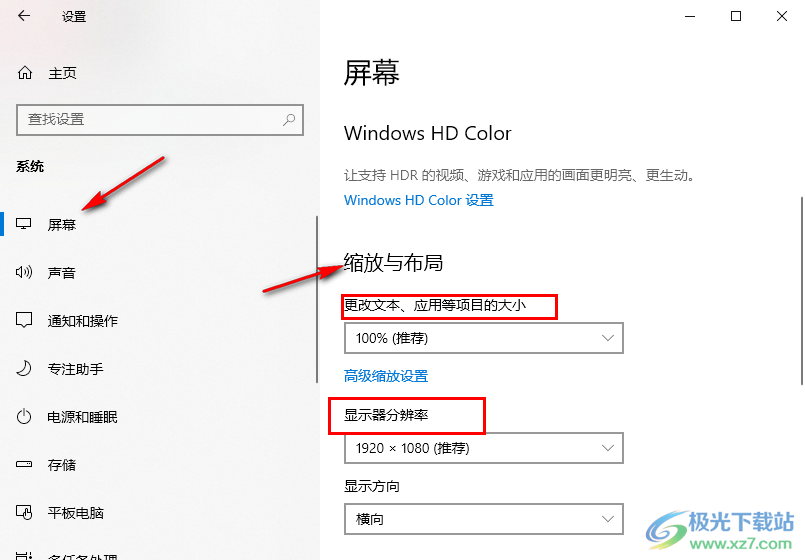
以上就是小編整理總結(jié)出的關(guān)于Win10系統(tǒng)字體模糊的解決方法,我們?cè)陔娔X的控制面板頁(yè)面中先打開(kāi)字體選項(xiàng),再打開(kāi)“調(diào)整ClearType文本”選項(xiàng),接著在彈框中對(duì)ClearType文本完成調(diào)整,再在屏幕設(shè)置頁(yè)面中對(duì)縮放與布局完成設(shè)置即可,感興趣的小伙伴快去試試吧。

大小:4.00 GB版本:64位單語(yǔ)言版環(huán)境:Win10
- 進(jìn)入下載
相關(guān)推薦
- Win10系統(tǒng)右下角時(shí)間不準(zhǔn)的解決方法
- Win10系統(tǒng)禁止域成員計(jì)算機(jī)更改賬戶(hù)的方法
- Win10系統(tǒng)關(guān)閉鎖定任務(wù)欄的方法
- Win10系統(tǒng)設(shè)置光標(biāo)粗細(xì)的方法
- Win10系統(tǒng)不顯示建議內(nèi)容的方法
- Win10系統(tǒng)關(guān)閉開(kāi)機(jī)密碼的方法
- Win10系統(tǒng)禁止應(yīng)用訪問(wèn)相機(jī)的方法
- Win10系統(tǒng)在任務(wù)欄顯示聯(lián)系人的方法
- Win10系統(tǒng)開(kāi)啟游戲欄功能的方法
相關(guān)下載
熱門(mén)閱覽
- 1win10 Digital Activation 激活工具如何激活win10系統(tǒng)
- 2Windows10禁用或者啟用網(wǎng)絡(luò)的方法教程
- 3Windows10系統(tǒng)設(shè)置開(kāi)機(jī)啟動(dòng)項(xiàng)的方法教程
- 4win10系統(tǒng)打開(kāi)內(nèi)存管理窗口的方法
- 5win10系統(tǒng)取消開(kāi)機(jī)密碼的方法
- 6win10系統(tǒng)關(guān)閉應(yīng)用通知的方法
- 7win10系統(tǒng)禁用錯(cuò)誤報(bào)告的操作方法
- 8win10系統(tǒng)調(diào)節(jié)屏幕亮度的方法
- 9win10系統(tǒng)設(shè)置屏幕休眠時(shí)間的方法
- 10win10隱藏文件的方法
- 11win10查看隱藏的文件的方法
- 12win10打開(kāi)設(shè)備管理器的方法
最新排行
- 1Win10系統(tǒng)設(shè)置禁止應(yīng)用使用攝像頭的方法
- 2Win10系統(tǒng)阻止電腦自動(dòng)安裝垃圾軟件的方法
- 3Win10系統(tǒng)卸載顯卡驅(qū)動(dòng)程序的方法
- 4Win10系統(tǒng)清理軟件卸載殘留的方法
- 5Win10系統(tǒng)更改軟件默認(rèn)安裝位置的方法
- 6 Win10系統(tǒng)找到主題圖片保存位置的方法
- 7Win10系統(tǒng)在右鍵菜單中添加關(guān)閉顯示器選項(xiàng)的方法
- 8Win10系統(tǒng)計(jì)算機(jī)右鍵管理進(jìn)不去的解決方法
- 9Win10系統(tǒng)重啟后桌面圖標(biāo)重新排列的解決方法
- 10Win10系統(tǒng)更新失敗撤銷(xiāo)更改無(wú)限重啟的解決方法
- 11Win10系統(tǒng)重啟禁用服務(wù)的方法的方法
- 12PotPlayer播放器設(shè)置環(huán)繞立體聲的方法
網(wǎng)友評(píng)論